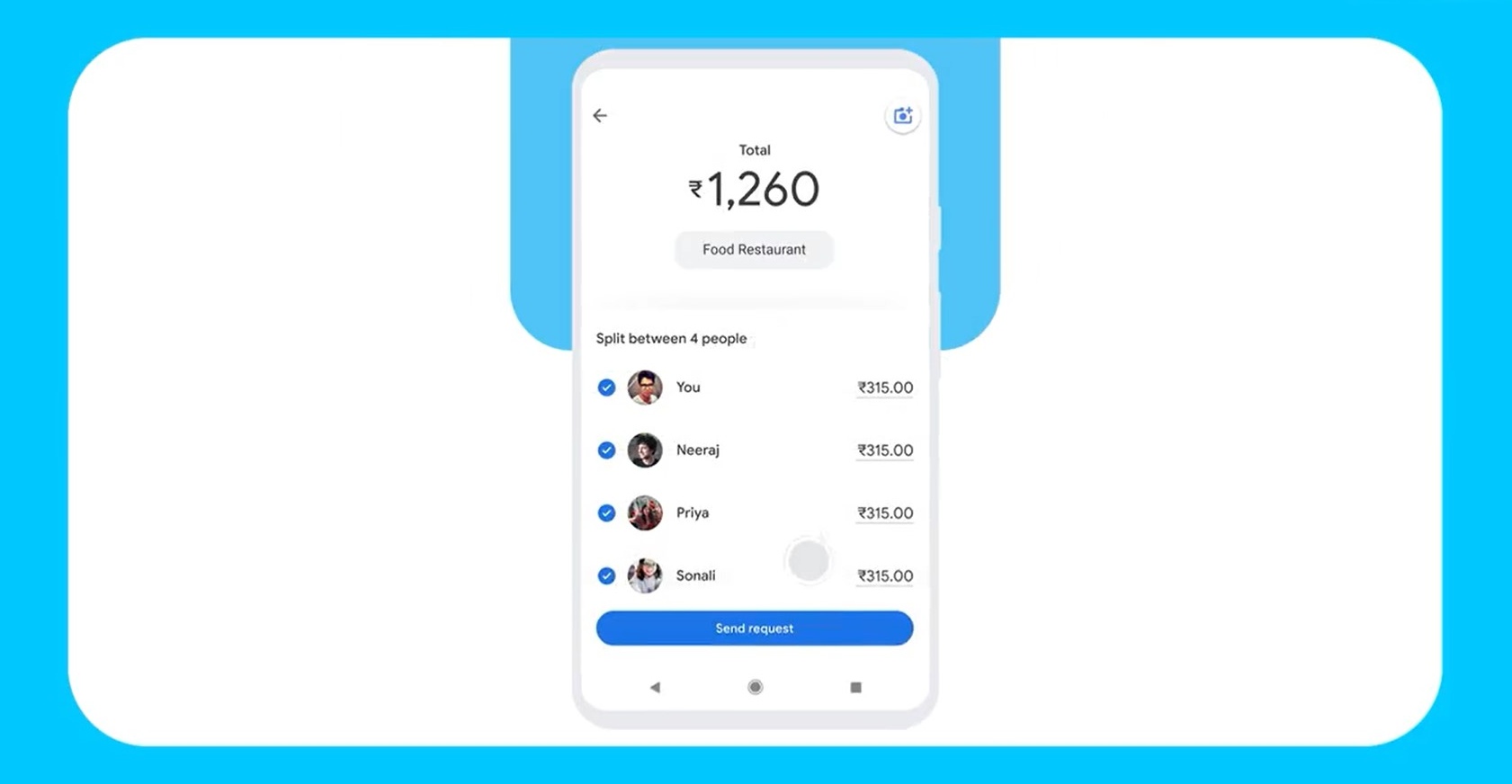
Cuando sales con amigos o colegas, siempre existe el problema de dividir las facturas. Dado que la mayoría de las personas en la India hoy en día usan la aplicación Google Pay para pagos y transferencias de dinero, debe saber que Google ha introducido una función de este tipo en su aplicación UPI que ayudará a dividir las facturas. En este tutorial, le diré cómo puede usar la función de factura dividida de Google Pay.
Además, lea | Cómo abrir un depósito fijo en Google Pay, cosas que debe saber
Pasos para utilizar la función de facturación dividida de Google Pay
Google anunció esta función de división de facturas en su evento Google for India el mes pasado. Puede utilizar la función para dividir los gastos entre sus amigos. Estos son todos los pasos para usar esta función:
Paso 1. Crea un grupo
En primer lugar, deberá crear un grupo en Google Pay. Así es cómo:
1. Abra la aplicación Google Pay en su teléfono.
2. Ahora toque en “Nuevo pago” y seleccione “Nuevo grupo” en la parte superior.
3. Luego verá la opción para agregar contactos al grupo. Puede seleccionar los contactos de la lista o buscar uno en particular en el cuadro de búsqueda.
4. Toque “Siguiente” para continuar e ingrese un nombre de grupo. Luego toque en “Crear”.
Paso 2. Utilice la función de gastos divididos
Una vez creado el grupo, puede utilizar la función de gastos divididos.
1. Abra el grupo y luego toque el botón “Dividir un gasto” en la parte inferior.
2. Ingrese el monto total del gasto y luego presione “Siguiente”.
3. Ahora, la cantidad se dividirá equitativamente entre los miembros del grupo. Si desea eliminar a alguien de esto, en caso de que ya haya pagado, puede tocar su nombre. Toque en “Listo”.
4. A continuación, toque “Enviar solicitud”.
Entonces podrá ver la solicitud en la ventana de chat del grupo y también cuando alguien pague su parte.
Paso 3. Cerrar la solicitud o eliminar el grupo
Por último, puede cerrar la solicitud una vez que todos los miembros paguen su parte o incluso optar por eliminar el grupo. Así es cómo:
1. Abra el grupo y haga clic en tres puntos en la esquina superior derecha.
2. Toque “Cerrar solicitud” en el menú.
3. Para eliminar el grupo, toque el encabezado del grupo y vaya a la configuración.
4. Aquí, puede eliminar los miembros del grupo uno por uno tocando el botón menos al lado de su nombre.
5. En la ventana emergente de confirmación, toque “Eliminar del grupo”.
6. Una vez que elimine a los miembros del grupo, también puede abandonar el grupo tocando la opción “Abandonar grupo” de la configuración. Confirme en la ventana emergente.
Así es como puede dividir sus facturas usando la aplicación Google Pay.
También puede consultar algunos consejos y trucos ocultos de Google Pay para aprovechar al máximo esta aplicación. ¡Estén atentos para más tutoriales como este!
También puede seguirnos para recibir noticias tecnológicas instantáneas en noticias de Google o para obtener consejos y trucos, reseñas de smartphones y gadgets, únete GadgetsToUse Telegram Group o para ver los últimos videos de reseñas, suscríbete GadgetsToUse Canal de Youtube.












